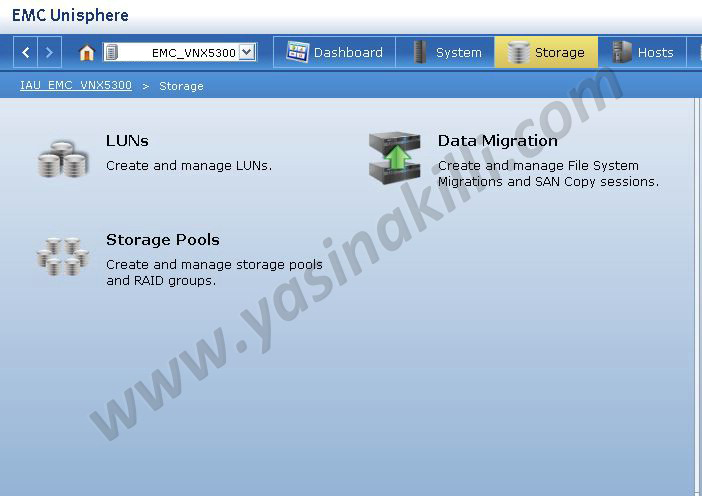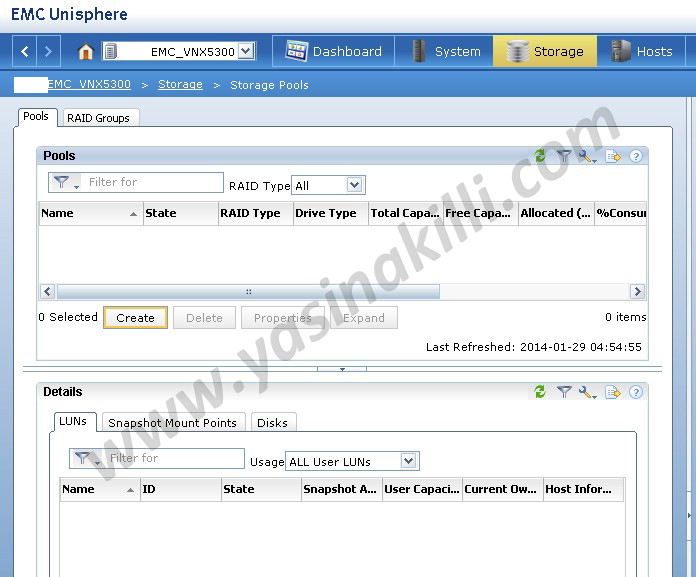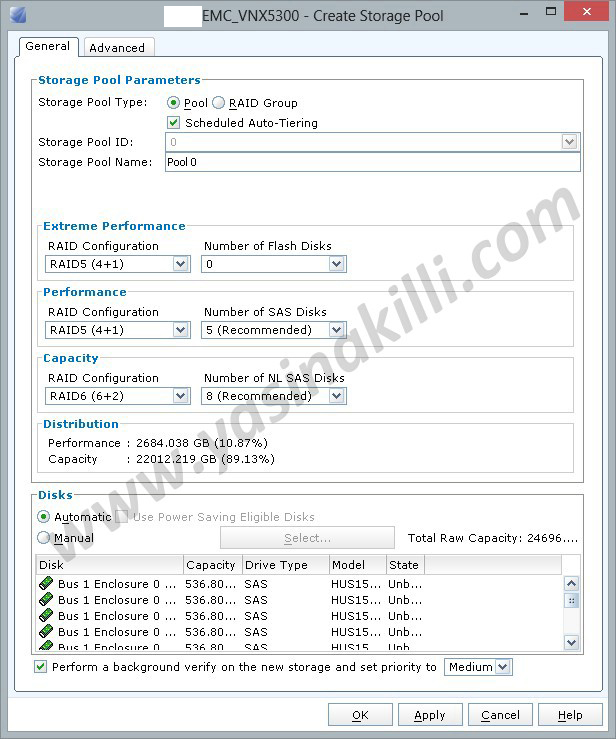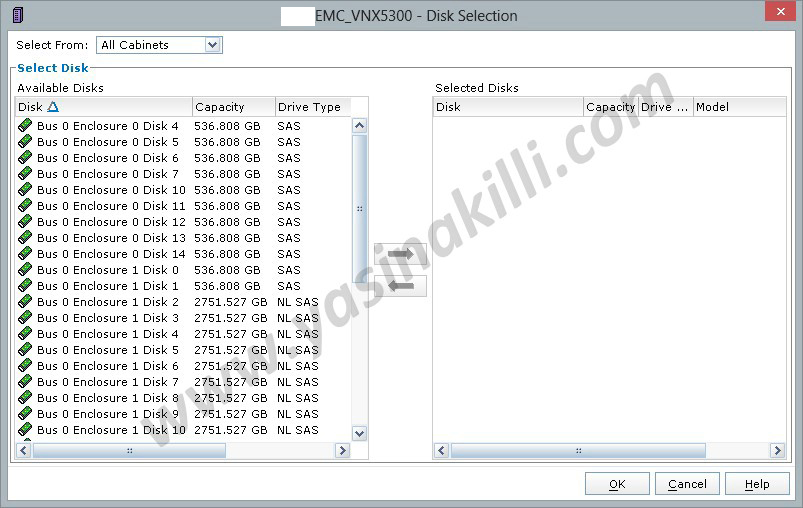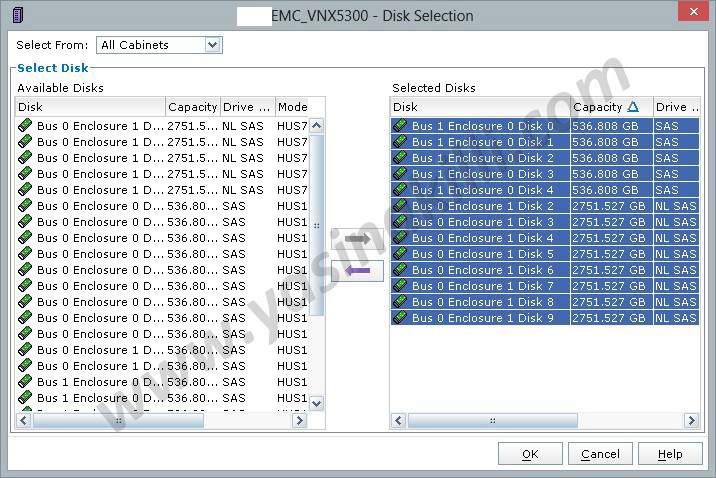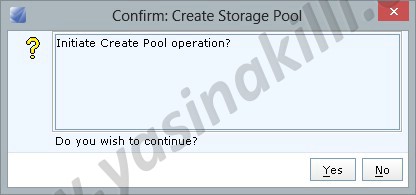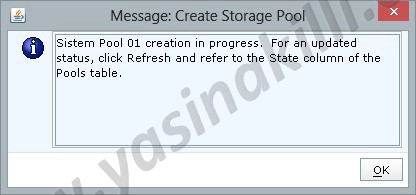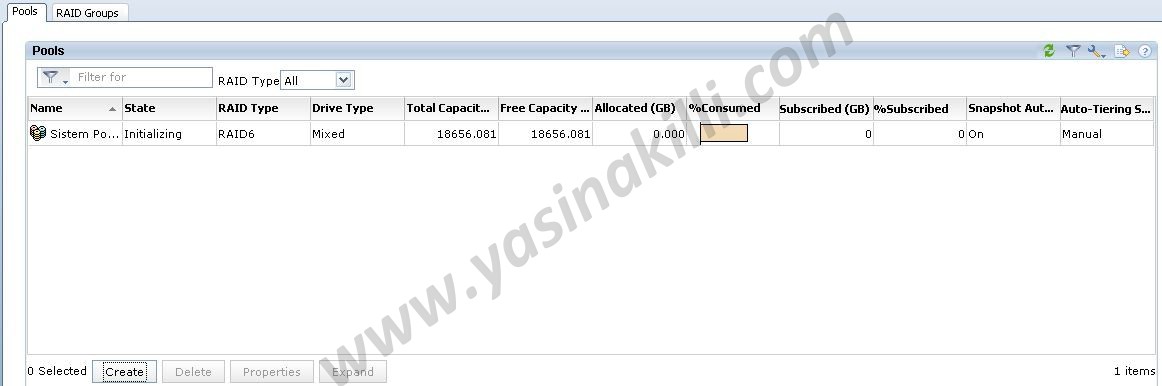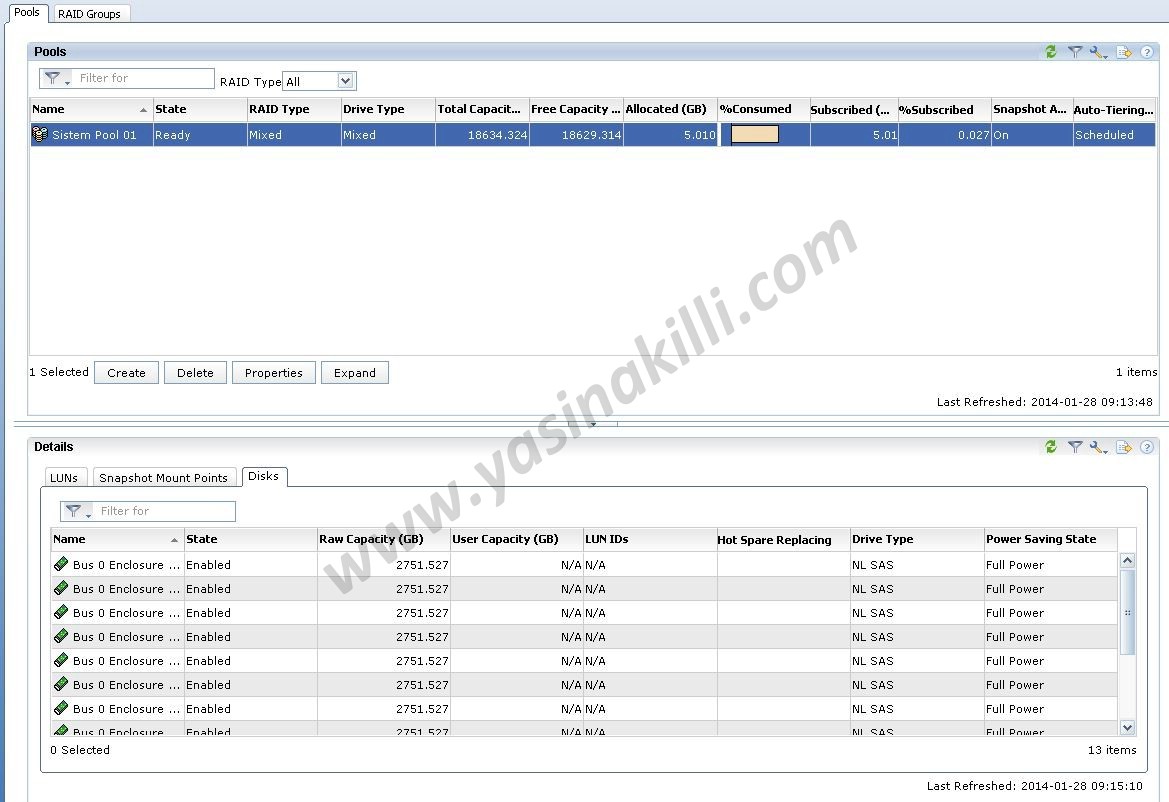Merhaba değerli meslektaşlarım,
EMC VNX serisi STORAGE Konfigürasyon, Disk Yapılandırma ve Storage Yönetimi – Uygulamalı Teknik Makale Serisine devam ediyoruz.
Şuan okumakta olduğunuz bu makaleyi incelemeden önce; isterseniz makale serimizin;
- Bölümünü aşağıdaki linkten inceleyebilirsiniz.
Bölüm 1: EMC VNX Storage “Unisphere” ile Storage incelemesi ve ilk konfigürasyon:
http://www.yasinakilli.com/?p=1587
Şimdi ise Makale serimize Konfigürasyon ve yönetim süreçlerinin ilk adımı “Storage Pool” oluşturma işlemi ile devam ediyoruz.
İlk olarak “Storage Pool” nedir? Bu sorunun cevabı ile başlayalım.
Storage Pool: klasik olarak bildiğimiz RAID yapısındaki dezavantajları ortadan kaldırmak için geliştirilmiş bir teknolojidir. Bu dezavantajlar; özellikle performans sağlamak için Aynı marka, aynı tür disk, aynı hız, aynı kapasite gibi zorunluluklar vardı ve ayrıca raid grubu genişletme çok zahmetli ve riskli bir süreçti. İş bu saymış olduğum ve daha bir çok dezavantaj Pool yapısı ile ortadan kaldırıldı.
Bir Pool oluştururken içerisine farklı marka, tür, hız, kapasite bağımsız istediğin disk havuzunu oluşturuyorsunuz. Performans sorununa çözüm olarak ta “Auto Tier” dediğimiz disklere gelen yoğun IO istekleri olduğu takdirde anki işlemi Pool içerisindeki en hızlı disklere otomatik olarak taşıma teknolojisi geliştirilmiştir.
Böylelikle “Storage Pool” un ne olduğu ve nasıl çalıştığına dair bir takım teknik bilgiler paylaştıktan sonra şimdi uygulama kısmına geçip ilk “Storage Pool” u oluşturabiliriz.
- Yukarıdaki şekilde ilk olarak, “Storage” ana menüsü altından “Storage Pool” bölümünü seçiyoruz.
- Yukarıdaki şekilde ilk olarak “Create” butonu ile storage Pool umuzu oluşturmaya başlıyoruz.
- Şimdi yukarıdaki şekli inceleyelim;
- İlk olarak oluşturacağımız Pool un bir “Storage Pool” mu yoksa klasik raid mantığı olan “Raid Group” mu olduğunu beliriyoruz.
- Daha sonra makalemizin başında bahsettiğimiz “Auto Tier” özelliğinin planlaması seçeneği var onu belirliyoruz.
- Daha sonra Pool umuz için ID ve isim belirliyoruz.
- Bir sonraki bölümde ise performans ve disk türlerine göre RAID önerileri var, bunlardan sizin yapınız için hangisi uygunsa seçebilirsiniz.
- Disks bölümünde ise Enclosure lardan (Disk ünitesi) istedğiniz diskleri seçip pool un içine dahil edebiliyoruz.
- Yukarıdaki şekilde “Disks” bölümünde “select” butonu ile disk seçimi yapıyoruz.
- Yukarıdaki şekilde “Available Disks” bölümünde Pool oluşturmak için müsait olan dikleri görebiliyoruz.
- Yukarıdaki şekilde seçtiğimiz diskleri ok ile karşı tarafa geçirip Pool umuz için disk seçimini tamamlıyor ve devam ediyoruz.
- Yukarıdaki şekilde seçilen disklerden bir Pool oluşturulacağını uyarısını alıyoruz ve “yes” butonu ile onaylıyoruz.
- Yukarıdaki şekilde Pool umuzun oluşturulmaya başladığını görmekteyiz.
- Yukarıdaki şekilde “Sistem Pool 01” isimli Pool umuzun oluşturulduğunu ve pool ile ilgili oluşturulma sürecini durum bilgisini güncelleyerek takip edebileceğimiz bilgisini görmekteyiz.
- Yukarıdaki şekilde “Sistem Pool 01” isimli Strorage Pool un yapılandırılma sürecinin devam ettiğini görmekteyiz.
- Yukarıdaki şekilde “Sistem Pool 01” isimli Strorage Pool umuzun başarılı bir şekilde oluşturulduğunu, kullanıma hazır olduğunu, Disk Türünü, Toplam kapasite, Kullanılan kapasite ve kalan kapasite gibi bilgileri görebilmekteyiz.
- Ayrıca oluşturduğumuz Pool içerisinde kullanılan fiziksel diskleri de görebilmekteyiz.
Böylelikle teknik inceleme ve makale serimizin bu bölümünün de sonuna geldik.
Bir Sonraki bölümde görüşmek üzere sizlere fikir ve fayda sağlaması dileği ile…